
新しいスマートフォンを購入すると、ユーザーはすぐにモバイル データの重要性に気づきます。多くの人が WiFi 接続を好みますが、利便性や WiFi のない地域でのインターネット アクセスの必要性など、さまざまな理由から、依然としてモバイル データに依存しているユーザーも少なくありません。
この記事では、Android デバイスでモバイル データが機能しない問題をトラブルシューティングして解決するための効果的な方法について説明します。
1. デバイスを再起動する
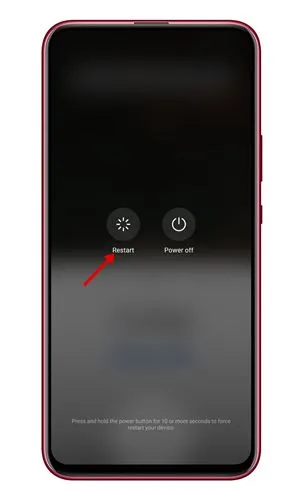
新しいスマートフォンでは、特に新しい SIM カードを挿入した後、接続の問題が発生することがよくあります。ほとんどの通信事業者は、適切な設定のためにデバイスの再起動を必要とする APN (アクセス ポイント名) 設定を送信します。この手順を無視すると、モバイル データ エラーが発生する可能性がありますが、デバイスを再起動するだけで修正できます。
2. モバイルデータ制限を確認する
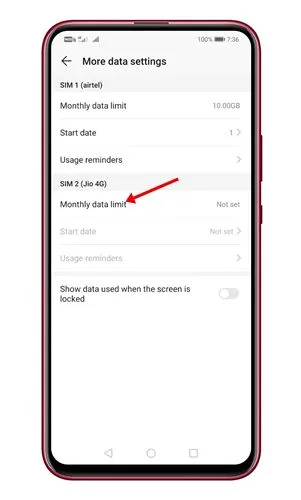
Android スマートフォンでは、モバイル データの制限を設定して、使用状況を効果的に管理できます。この制限を超えると、モバイル データは無効になります。設定を確認するには、[設定] > [モバイル データ/データ使用量]に移動し、アクティブなデータ制限がないか確認してください。
3. 機内モードを切り替える
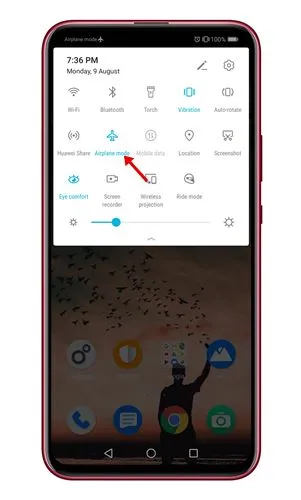
モバイル接続をすぐに更新する方法は、機内モードを切り替えることです。機内モードを数秒間有効にしてから無効にします。このプロセスにより、サービス プロバイダーとのデータ接続を再確立できます。
4. 機内モードを有効にして再起動する
別の簡単な解決策としては、機内モードが有効な状態でデバイスを再起動できます。デバイスが再起動したら、機内モードを無効にすると、残っているモバイル データの問題が解決する可能性があります。
5. SIMカードを再度挿入する

前述の解決策が機能しない場合は、SIM カードを取り外して再度挿入してみてください。これにより、APN 設定のリセットなど、新しい接続を確立することで、さまざまな SIM 関連の問題を解決できます。デバイスの電源をオフにし、SIM を取り外して 30 秒ほど待ってから再度挿入します。その後、スマートフォンの電源をオンにして、更新されたネットワーク設定を受信します。
6. 保留中のAndroidアップデートをインストールする
Android の最新アップデートを維持しないと、モバイル データの問題など、パフォーマンスの問題が発生する可能性があります。最適なパフォーマンスを確保するには、[設定] > [端末情報] > [システム アップデート]に進み、利用可能なアップデートをインストールしてください。アップデートは自動的にダウンロードされ、インストールされます。
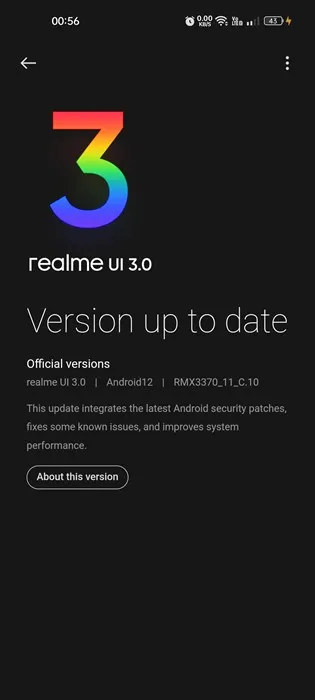
7. APN設定をリセットする
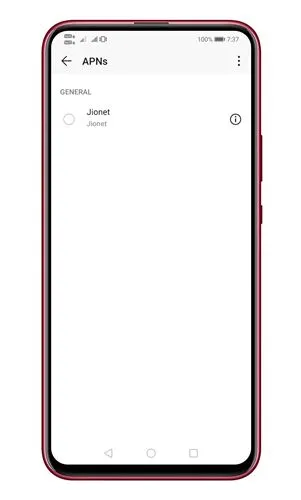
APN 設定は、通信事業者を通じてインターネットに接続するために重要です。これらの設定を変更した場合、接続の問題が発生する可能性があります。APN をデフォルトにリセットするか、必要に応じてサービス プロバイダーに正しい設定について問い合わせてください。
8. APN設定を手動で入力する
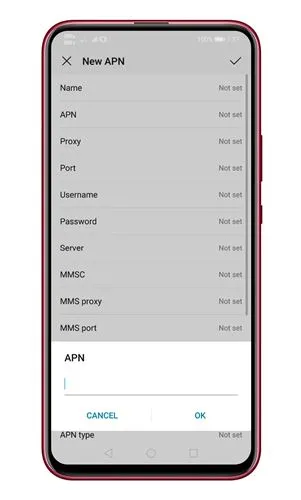
自動設定が機能しない場合は、サービス プロバイダーの APN の詳細を手動で入力できます。接続を成功させるには、正確な APN 設定をオンラインで見つけ、SIM ネットワーク設定に入力してください。
9. ネットワークタイプを切り替える(3G/4G/5G)
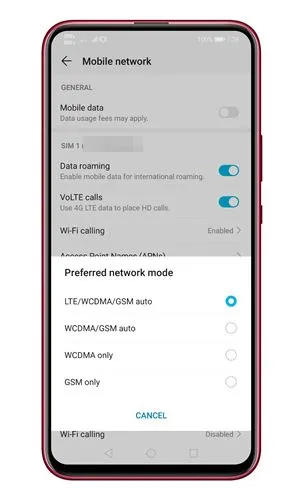
場合によっては、Android を更新すると、ネットワーク設定がサポートされていないモードに誤って変更されることがあります。これを修正するには、[設定] > [モバイルデータ] > [ネットワーク モード]に移動し、適切なネットワーク タイプを選択して接続性を向上させます。
10. ネットワーク設定をリセットする
モバイル データに関する問題が引き続き発生する場合は、ネットワーク設定をリセットすると解決する場合があります。このプロセスにより、保存されているすべての WiFi、Bluetooth、VPN、モバイル データ設定が消去され、最初からやり直すことができます。次の手順に従います。
- 設定アプリを開き、システムを選択します。
- 「リセット」をタップします。
- [ネットワーク設定のリセット]を選択します。
- 「ネットワーク設定をリセット」ボタンをもう一度タップして操作を確認します。
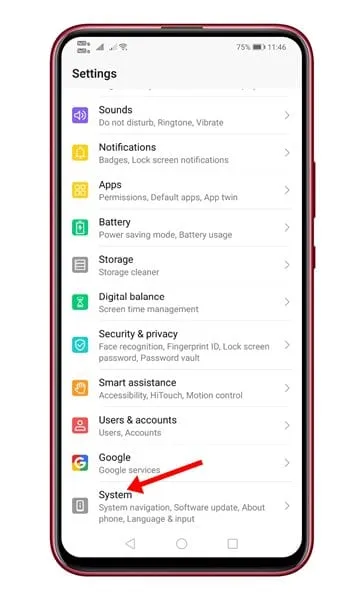
11. 工場出荷時設定にリセットする
上記のいずれの方法でも問題が解決しない場合は、最後の手段として工場出荷時設定へのリセットを検討してください。この操作を行うとデバイス上のすべてのデータが消去されるので、重要なファイルを事前にバックアップしておいてください。次の手順に従って工場出荷時設定へのリセットを実行できます。
- 設定を開き、システム設定を選択します。
- 「バックアップとリセット」をタップします。
- 「電話をリセット」を選択します。
- 「すべての設定をリセット」をタップします。
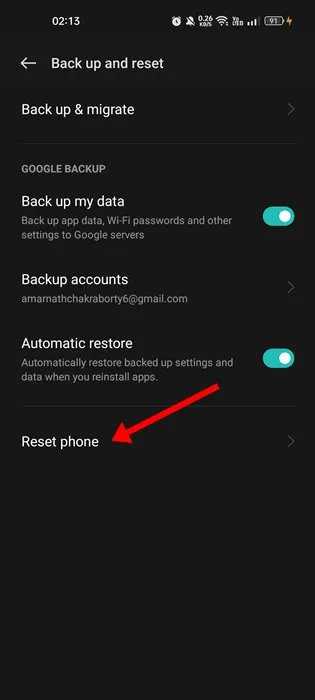
12. 通信サービスプロバイダーに連絡する
それでもモバイル データが機能しない場合は、最後のステップとして、通信サービス プロバイダーに問い合わせてください。通信サービス プロバイダーは、モバイル データ アクセスを妨げる可能性のあるネットワークの問題やアカウント関連の問題を特定するお手伝いをします。一時的な停止やサービスの中断が原因の場合もあります。
上記の方法に従うことで、Android デバイスのモバイル データ機能を復元できる場合がよくあります。ご質問がある場合やさらにサポートが必要な場合は、お気軽に下記にコメントを残してください。



コメントを残す